私はブログ開設をしたことがない初心者です。開設自体も動画を見てやりました。
そしてGoogleアドセンスの審査に申請してみよう!と、こちらも動画を見ながら進めていたのですが、見ていた動画と設定方法が異なったり、エラーが出て困って解決策を探すのに困りました。
WordPressで「Cocoon」をご使用されている方、サーバに「ConoHa WING」を使用されている方のお役に立てたらと思います。
※躓いた部分だけをピックアップしております。
AdSense コードを張り付ける場所が分からない
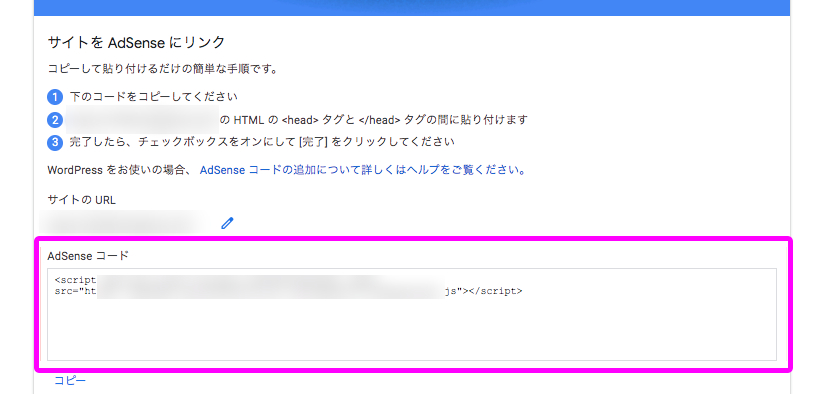
Googleアドセンスの利用開始を進めていくと、自分のサイトにAdSense コードを張り付ける作業が出てきます。
私は動画通りに進めても張り付ける場所が見当たらず困っていました。動画の方との環境が違うことがあるのでそれは仕方ありません。
Cocoon設定画面内に張り付ける場所がある
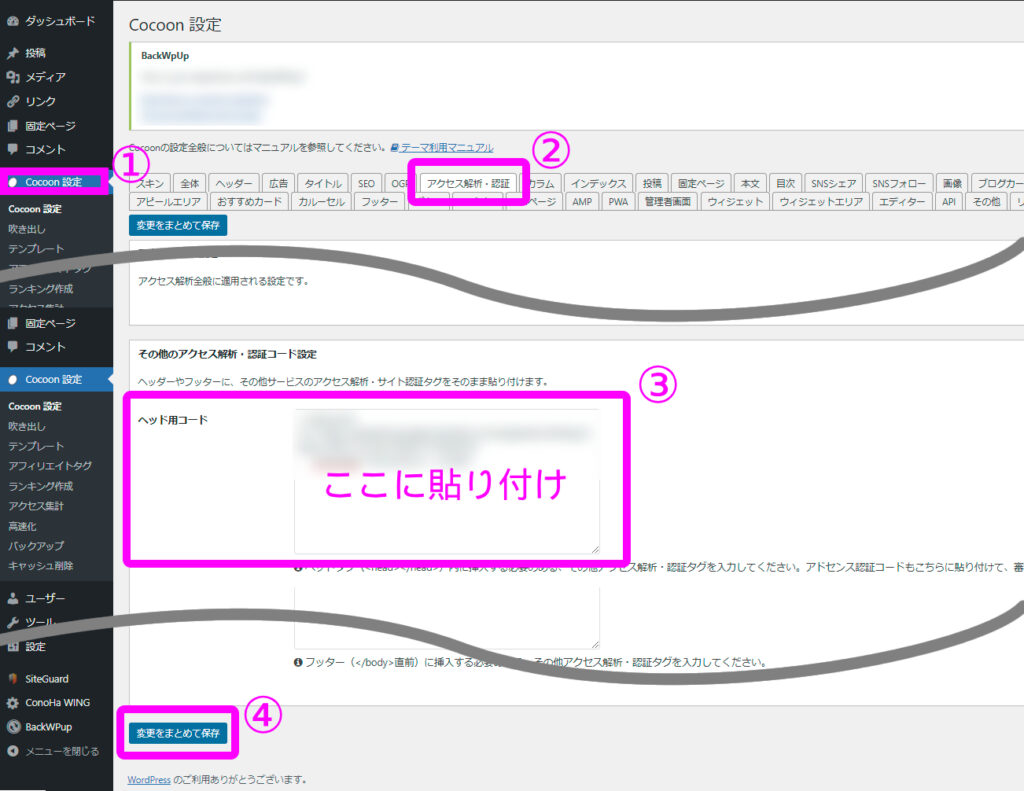
①Cocoon設定 → ②アクセス解析・認証タブ → ③ヘッド用コード欄 にコード貼り付けます。
④変更をまとめて保存で無事に張り付けることができました!
Googleアドセンスページでエラーが出る
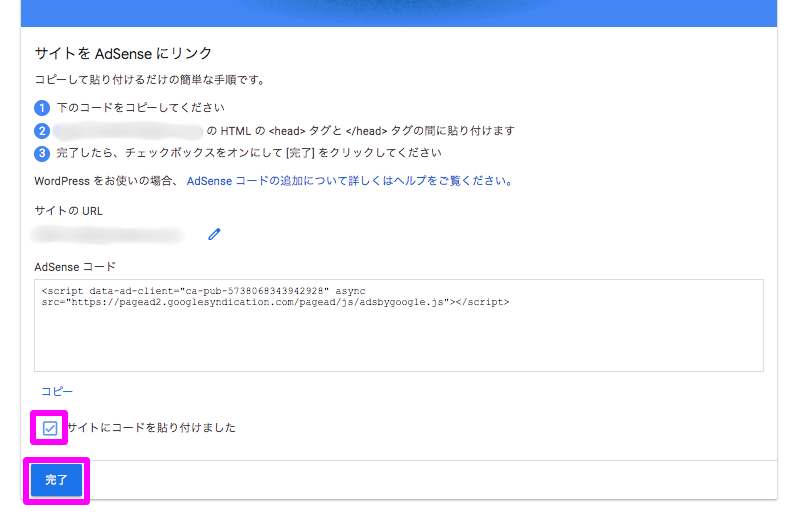
Cocoonで無事貼り付けができたら、Googleアドセンスに戻り「サイトにコードを貼り付けました」にチェックをいれ「完了」をクリックする必要があるのですが…

謎のエラーが出ました。Cocoonを乗り越えて安心していたところだったので「えー」と声が出てしまいました。
ConoHa WINGの設定を一時的に変更する
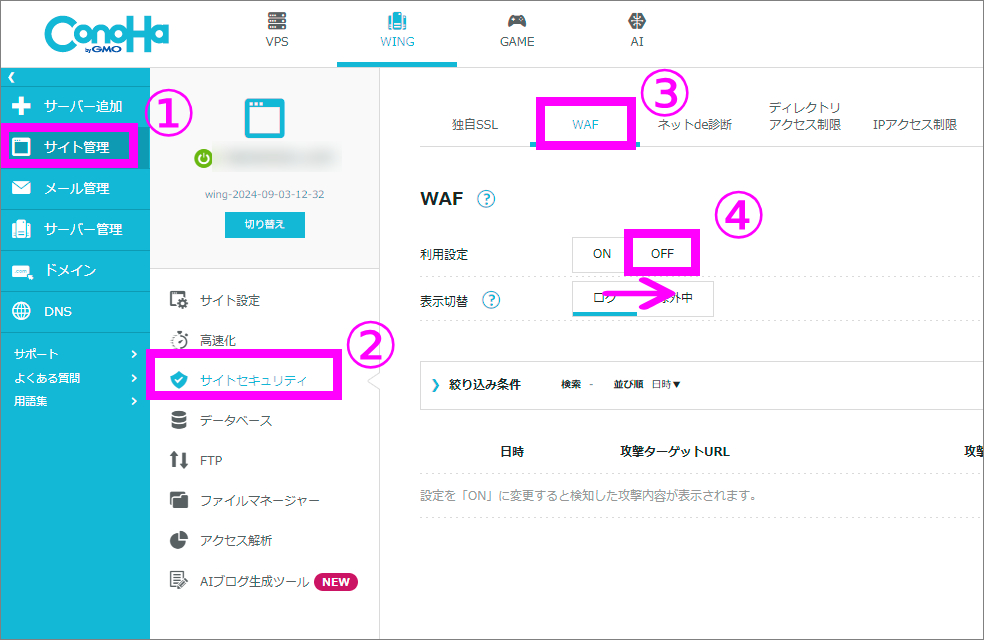
①サイト管理 → ②サイトセキュリティ → ③WAF → ④利用設定を「OFF」
にしてから再度Googleアドセンスのページで完了をクリックすると、エラーが出ずに無事に進めました!
WAFがどういう影響かは分かりかねますので、不安な方は解説されている方を見てから進める事をお勧めします。
WAFを必ずONに戻しておく
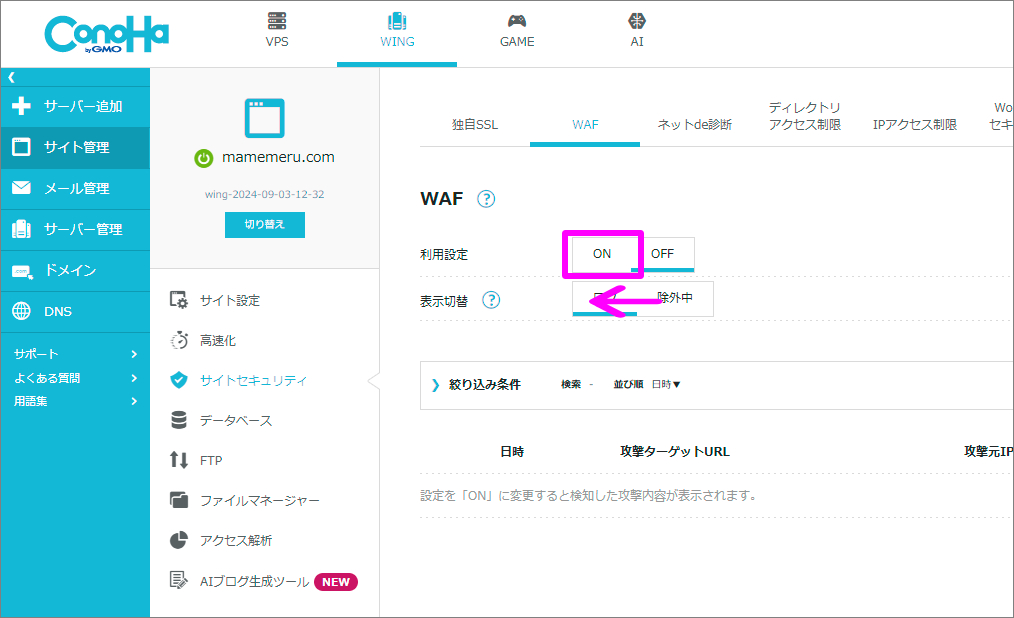
無事Googleアドセンス審査に申請ができましたら、必ずWAFをONに戻してください。
まとめ
- Cocoonを使用している場合は、Cocoon設定内にAdSense コードを貼り付ける場所があった
- ConoHa WINGでアドセンス審査に申請中にエラーが出たら、一時的にWAFをOFFにしてみると進めた
私の場合はこれで解決できました。
私は専門的な知識がないので、それぞれの使用環境によりCocoonでもConoHa WINGでも上記の場合で解決できないかもしれませんがご了承いただきたいです。
最後までお読みいただきありがとうございました。